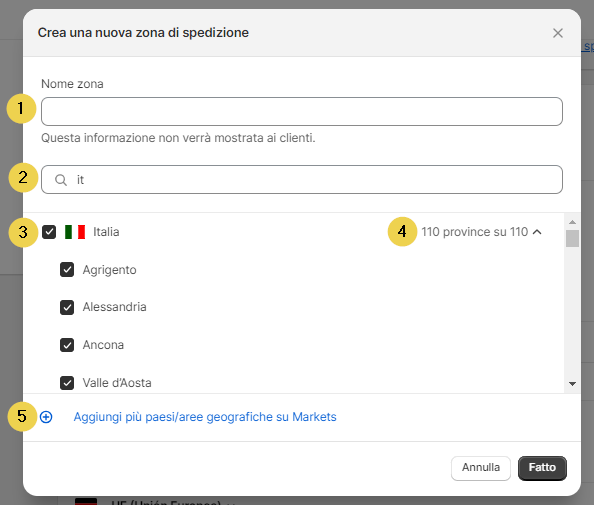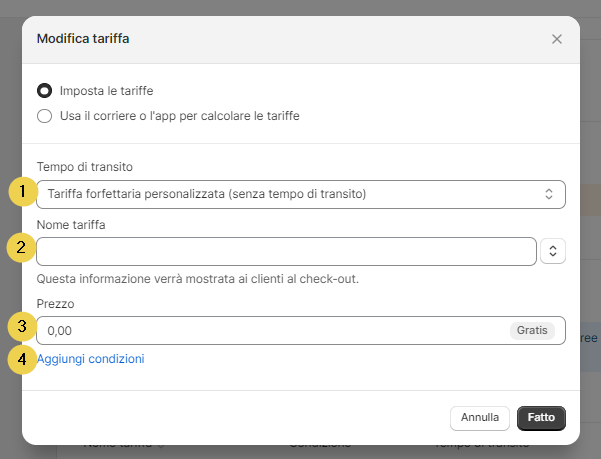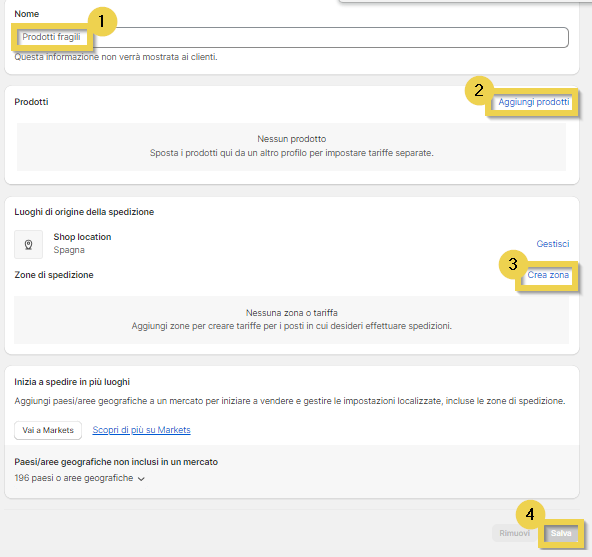In questa guida troverai tutte le informazioni necessarie per configurare le spese di spedizione dei prodotti sul tuo negozio. Per iniziare, ti spiegheremo come accedere alla tabella dei costi di spedizione sulla Multichannel e come utilizzarla come riferimento nella configurazione del tuo negozio Shopify.
1. Accesso alla tabella dei costi di spedizione e dei corrieri
Sulla Multichannel, nella sezione “Corrieri”, scheda “Modulo trasporti e-Commerce” troverai una tabella che riporta le informazioni sui costi di spedizione in alcuni paesi.
Questa strumento è molto utile per stabilire le spese di trasporto. Ad ogni modo, ti ricordiamo che mostra i costi solo per alcuni paesi.
2. Consultare le spese di spedizione per tutti i paesi
Se vuoi conoscere i costi di spedizione per tutti i paesi disponibili, puoi scaricare il nostro file CSV delle tariffe di spedizione.
Lo trovi nel Pannello di controllo > Download > File CSV/XLM > CSV costi di spedizione:
Facendo clic su uno dei formati PDF o CSV disponibili, è possibile selezionare la lingua desiderata e scaricarlo.
Questo file riporta i costi di spedizione approssimati per tutti i Paesi e i corrieri disponibili.
3. Spese di spedizione generali e personalizzate
Su Shopify, sia la configurazione di “Spese di spedizione generali” che la creazione di “Spese di spedizione personalizzate” sono opzioni che consentono di gestire i costi di spedizione per i prodotti che vendi nel tuo negozio online. Tuttavia, hanno approcci leggermente diversi e sono utili in differenti situazioni. Vediamo la differenza tra le due:
- Le spese generali sono spese di spedizione che applicherai in generale, ovvero, a tutti i prodotti del negozio.
- Se, invece, preferisci stabilire tariffe di spedizione diverse per prodotti specifici, puoi creare un nuovo profilo con tariffe di spedizione aggiuntive e personalizzate.
In entrambi i casi, potrai configurare una o più tariffe fisse o calcolate in base al prezzo totale dell’ordine, al peso o a alla zona geografica.
Le tariffe che imposterai saranno visibili nella schermata di pagamento del tuo negozio.
4. Configurare le spese di spedizione generali.
Con le informazioni fornite nella tabella e nel file scaricato, sarai pronto a configurare i costi di spedizione sul tuo negozio Shopify.
Accedi al tuo account Shopify e, dal menù a sinistra, scorri verso il basso fino a trovare la sezione Configurazione. All’interno di questa sezione, fai click su Spedizione e consegna. Una volta all’interno di questa pagina, troverai tutte le opzioni relative alle spedizioni su Shopify. Per iniziare a configurarne i costi, fai click sul pulsante all’interno delle tariffe di spedizione generali.
Fai ora click su Creare zona per creare una nuova zona di invio.
In questa opzione, potrai:
- dare un nome alla zona (1);
- utilizzare la lente di ingrandimento per una ricerca più veloce (2);
- aggiungere paesi diversi (3);
- selezionare o deselezionare province all’interno di ogni paese (4);
- aggiungere altre paesi o aree geografiche (5).
Inoltre, fai click su Fine e, una volta salvata la zona, accedi ad Aggiungere tariffa.

Qui puoi personalizzare i piani tariffari, configurando:
- il tempo di transito (consigliamo di selezionare la Tariffa flat personalizzata) (1);
- il nome della tariffa (2);
- il prezzo (3);
In seguito, fai click su Aggiungere condizioni (4).
Potrai configurare le tariffe in base al peso dell’articolo o in base al prezzo dell’ordine, a seconda delle tue esigenze. Ti consigliamo di selezionare la prima opzione.
È possibile aggiungere tariffe basate su un segmento di peso, ad esempio 0-2 kg, 2-5 kg, ecc. e applicare un costo di spedizione in base agli ordini effettuati sul tuo negozio con un peso totale tra le fasce configurate, per ogni zona di spedizione.
Consigliamo di creare almeno le fasce di peso 0-2 kg, 2-5 kg, 5-10 kg, 10-20 kg, > 20 kg per ogni paese in cui desideri vendere e assegnare un prezzo per ognuna di esse. Maggiore è il numero di fasce prezzo create, più accurate saranno le tariffe offerte.
5. Configurare le spese di spedizione personalizzate
Accedi a Spedizione e consegna e fai click su Creare un nuovo profilo all’interno della sezione Tariffe di spedizione personalizzate.
Una volta all’interno, configura le tariffe di spedizione personalizzate:
- Aggiungi un nome alle tariffe.
- Crea le zone di spedizione.
- Salva le modifiche, una volta terminato.
6. Esempio di configurazione delle spese di spedizione
Configureremo un prezzo di spedizione per la Spagna peninsulare.
Considerando i dati della tabella della Multichannel (che possiamo vedere all’inizio di questa articolo), vediamo che questi sono i prezzi di spedizione per quella zona:
- Prezzo minimo per kg: 0,30 €
- Prezzo massimo per kg: 0,97 €
- Prezzo minimo per ordine: 3,75 €
- Prezzo massimo per ordine: 7,62 €
Esempio 1: per un ordine di 2 kg, il prezzo minimo di spedizione in base ai kg sarebbe 0,60 € (2 * 0,30) e il prezzo massimo sarebbe 1,94 € (2 * 0,97). Tuttavia, consigliamo di impostare il prezzo di spedizione a 3,75 €, dato che questo è il prezzo minimo per ordine.
Esempio 2: per un ordine di 4 kg, il prezzo minimo di spedizione in base ai kg sarebbe 1,20 € (4 * 0,30) e il prezzo massimo sarebbe 3,88 € (4 * 0,97), che supera di pochi centesimi il prezzo minimo di spedizione per ordine. In questo caso, puoi decidere se preferisci essere più competitivo o avere piú margine di guadagno, impostando il prezzo in questa fascia.
Ricorda che questi sono solo esempi e che si possono configurare i paesi, le fasce di peso e i prezzi di spedizione in base alle tue esigenze e alla tua strategia commerciale.
Devi inoltre considerare che i prezzi stabiliti per le spedizioni sono configurati con l’IVA applicata, poiché nella tabella dei prezzi di spedizione di BigBuy compaiono anche i prezzi con il 21% di IVA.
Se non trovi i dati per un determinato paese nella tabella informativa della Multi-Channel Integration Platform, controlla i costi di spedizione facendo una simulazione su bigbuy.eu aggiungendo un prodotto al carrello, un paese e un codice postale: il sistema ti mostrerà il prezzo di consegna senza tasse. Si può anche fare come indicato all’inizio del post, consultando il file che puoi scaricare da BigBuy con le informazioni dettagliate sul costo di tutti i corrieri.
Ora sei pronto per configurare le spese di spedizione nel tuo negozio e offrire un’esperienza di acquisto ottimale ai tuoi clienti in tutto il mondo.
Se desideri sincronizzare automaticamente i costi di spedizione di BigBuy sul tuo negozio, in modo da non doverli configurare manualmente, puoi farlo tramite l’App di BigBuy. Puoi controllare i requisiti necessari qui e come installarla qui.
Utilizzando la funzione dell’app, inoltre, i tuoi clienti potranno scegliere il corriere che preferiscono e vedere il prezzo di ciascuno.




 Contatto
Contatto